Proč je můj internet tak pomalý?

Existuje mnoho důvodů, proč se vaše připojení k Internetu může zobrazit pomalu. Mohlo by to být problém s modemem nebo směrovačem, signálem Wi-Fi, silou signálu na kabelové lince, zařízeními v síti, které saturují šířku pásma nebo dokonce pomalým serverem DNS. Tyto kroky pro řešení potíží vám pomohou odstranit příčinu.
Zúžit problém s více webovými stránkami a zařízeními
Pokud vaše rychlostní zkouška potvrdí, že váš internet je pomalý, měli byste se pokusit připojit k více webům a používat více zařízení ve vašem domě pokud je vaše připojení k internetu pomalé. Pokud je pomalost jen s jedním webovým sídlem, pravděpodobně je to problém s webem - ne s vaším internetem. Ve skutečnosti s tím nemusíte dělat nic, kromě čekání na to, aby si opravili uživatelé, kteří ho opravovali.
Zúžení, kde problém leží, vám to pomůže. Zpomaluje se jen na jednom počítači nebo na všech vašich zařízeních? Pokud je to jen jeden počítač, víte, že toto řešení pravděpodobně leží. Možná budete muset počítač restartovat, nebo budete muset provést kontrolu škodlivého softwaru pomocí upřednostňovaného antiviru, abyste zkontrolovali, zda je vše v pořádku. Pokud se pomalá situace vyskytuje na více zařízeních - např. V různých počítačích nebo v počítači a v telefonu - je to téměř jistě problém se sítí a budete muset jít na router.
Zkontrolujte rychlost a porovnejte ji s Váš plán
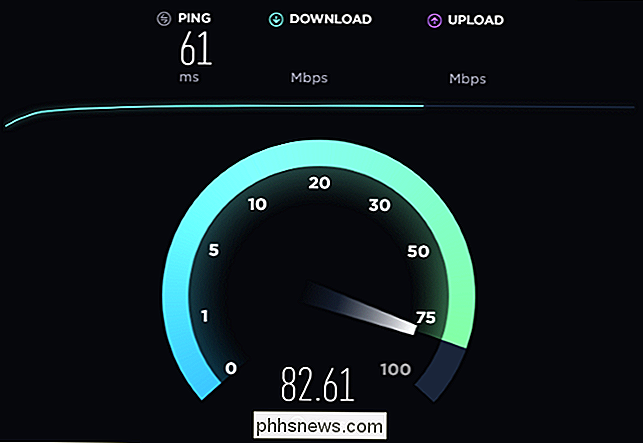
SOUVISEJÍCÍ: Jak zkontrolovat rychlost připojení k Internetu nebo rychlost mobilních dat
Předtím, než proběhne spousta odstraňování problémů na vašem konci, stojí za to spustit test rychlosti pomocí webu Speedtest.net jak dobře to funguje. Před provedením testu nezapomeňte zastavit stahování, nahrávání, streamování Netflix nebo jinou těžkou internetovou aktivitu, abyste zajistili co nejmenší rušení výsledků.
Porovnejte naměřené výsledky rychlosti s očekávanou rychlostí připojení k Internetu, platit za. Pokud to nevíte, je tu hodně šance, že ji můžete najít na účtu pro vaše internetové připojení nebo webové stránky poskytovatele internetových služeb.
SOUVISEJÍCÍ: Proč pravděpodobně nedosahujete rychlosti internetu Jste- Platba za (a jak to zjistit)
Zde jsou některé upozornění. Rychlostní testy se někdy mohou zdát poměrně vysoké, protože někteří poskytovatelé internetových služeb mohou upřednostňovat je a mohou mít servery velmi blízko k vám. Pokud se vaše rychlost připojení zdá trochu nízká, může to být normální - obecně platí "až" určitou rychlost a nemusíte vždy dostat přesnou rychlost, za kterou zaplatíte. Rychlost může být také pomalejší v náročnějších dnech, kdy všichni ve vašem okolí používají připojení k internetu, než v době, kdy spí nebo pracuje spousta lidí.
Samozřejmě by to mohlo být také to, že platíte pro velmi pomalý internetový plán - v takovém případě budete muset zavolat svého poskytovatele internetových služeb a zaplatit více za upgrade služby!
Pokud však platíte určitou rychlost připojení a trvale přijímáte výsledky rychlého testu, které jsou (
) Restartujte modem a směrovač

SOUVISEJÍCÍ: Proč restartování směrovače opravuje tolik problémů (a proč musíte čekat 10 sekund)
> Stejně jako počítače, modemy a směrovače někdy uvíznou v špatném, pomalém, přetíženém stavu. Tento problém lze vyřešit restartováním počítače. Pokud jste router a modem neprovedli znovu, měli byste to udělat nyní.
Pokud máte kombinovaný modem / směrovač, můžete mít pouze jedno zařízení, které se má restartovat. Ale je tu dobrá šance, že musíte restartovat dva kusy hardwaru: směrovač a modem. Směrovač se připojí k modemu, který je připojen k kabelu vycházejícímu ze zdi. Chcete-li je restartovat, odpojte je od příslušných zásuvek na deset vteřin, než je znovu připojíte. Může trvat několik minut, než se modem znovu připojí k poskytovateli internetových služeb a přinese připojení k internetu online, takže buďte trpěliví. Zkontrolujte, zda se vaše rychlost po restartování zlepšila.

Zlepšení signálu Wi-Fi SOUVISEJÍCÍ:
Jak získat lepší bezdrátový signál a snížit rušení bezdrátové sítě
Je možné, že váš internet je v pořádku, ale Wi-Fi, který vás připojuje k internetu s problémy se signály. Špatné připojení k síti Wi-Fi se může jevit jako problém s připojením k internetu, zejména proto, že může ovlivnit všechna zařízení ve vašem domě. Existuje poměrně málo důvodů, proč můžete mít špatný signál Wi-Fi. Vzdušné vlny mohou být přetížené s příliš mnoha zařízeními v blízkosti, zejména pokud používáte 2,4 GHz a nikoli 5 GHz, což může podporovat mnohem více zařízení. To je obzvláště běžný problém v hustších městských oblastech - například pokud bydlíte v bytovém komplexu se sousedy, kteří mají spoustu bezdrátových směrovačů a dalších zařízení.
Mohli byste mít také mrtvou zónu, která by zasahovala do vašeho Signálu Wi-Fi nebo špatného konverzace v celém domě. ► Pokud máte větší dům nebo dvůr a potřebujete lepší Wi-Fi pokrytí, zvážit získání síťového Wi-Fi systému, který poskytuje více základů (9)> Ukončete saturaci připojení (nebo zkuste službu QoS)
Připojení k Internetu je sdíleno všemi zařízeními ve vaší domácnosti, takže ostatní zařízení ve vaší síti mohou saturaci vašeho připojení k Internetu , což zpomaluje věci všem ostatním.
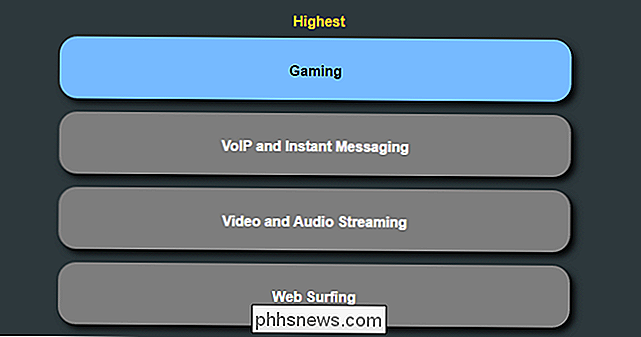
Například pokud dva uživatelé vysílají Netflix a jedna osoba se pokouší stáhnout soubor pomocí BitTorrentu, všechny zkušenosti se zpomalí. Zastavit (nebo zpomalit) některé z ostatních stahování, aby se urychlily věci
SOUVISEJÍCÍ:
Jak používat kvalitní službu (QoS) pro získání rychlejšího internetu, když to opravdu potřebujete častý problém, možná budete muset aktualizovat váš internetový balíček. Můžete ovšem zjistit, zda váš směrovač disponuje funkcí kvality služby (QoS), která umožní vašemu směrovači automaticky spravovat a přiřadit, kolik šířky pásma přijímá různá zařízení a služby. Například, může automaticky škrtit šířku pásma BitTorrent, aby se zabránilo zpomalení toků Netflix.
Kontrola koaxiálních rozbočovačů
SOUVISEJÍCÍ:

Odstraňování potíží s připojením k Internetu, Layer by Layer Internet a máte koaxiální rozdělovače kabelů na linii, která jde ke kabelovému modemu, mohlo by to znehodnotit sílu signálu a vést k pomalejšímu připojení k internetu. Rozdělovače se liší v kvalitě a špatná a levná by mohla snížit sílu signálu mnohem víc, než by byla vyšší kvalita. Velký počet rozbočovačů by mohl způsobit problém.
Pokud máte rozdělovače na kabelové lince, zkuste je odpojit, abyste řešili problémy s připojením k internetu. Zjistěte, jak vaše připojení k internetu funguje bez jakýchkoli rozdělovačů na linii. Pokud máte mnohem rychlejší rychlost připojení k internetu, zjistili jste váš problém.
Vyzkoušejte jiný server DNS
SOUVISEJÍCÍ:
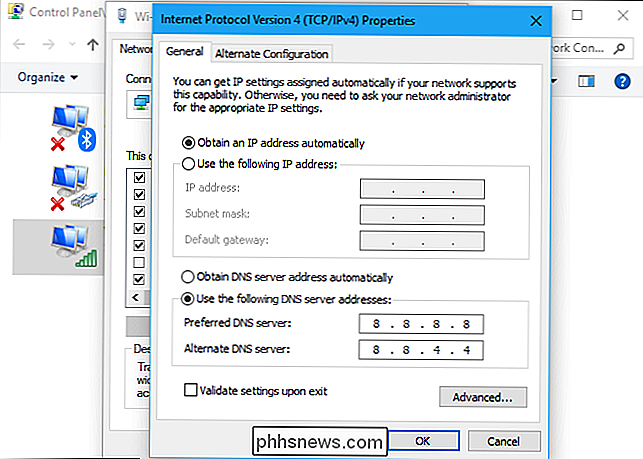
Ultimate Guide to Change your DNS Server V některých případech přepínání serverů DNS může pomoci zrychlit vaši zřejmou rychlost připojení, pokud jsou výchozí DNS servery poskytovatele internetových služeb pomalé.
Zde funguje služba DNS: Když se připojíte k webové stránce, jako je google.com, váš počítač kontaktuje servery DNS a zeptá se " adresa je přiřazena google.com? "Získá odpověď zpět a připojí se na tuto IP adresu, která může být něco jako 216.58.193.78 a pak se k ní připojí.
DNS servery obvykle poskytují vaše internetové služby poskytovatele. Ale pokud jsou pomalé nebo přetížené, můžete se dostat rychlejší přechodem na jinou sadu DNS serverů. Veřejné DNS a OpenDNS společnosti Google jsou oba velmi populární.
Zavolejte ISP a nahlaste problém
Pokud jste prošli všemi těmito kroky pro řešení potíží a nemůžete problém vyřešit, existuje velká šance, že to není problém může to opravit. Může to být problém vašeho poskytovatele internetových služeb. Například může dojít k potížím s kabelovou linkou běžící od vašeho domu k vašemu poskytovateli internetových služeb nebo s jiným vybavením, které mají. V takovém případě byste měli zavolat poskytovateli internetových služeb a hlásit problém.

Platíte poskytovateli internetových služeb, aby poskytli stabilní spojení a jejich úkolem je vyřešit problémy s nimi na jejich konci. Stačí si být jisti, že je to vlastně jejich problém a není problém s vašimi konečnými problémy se signály Wi-Fi.
Image Credit: Kerdkanno / Shutterstock.com, trainman111 / Shutterstock.com, Casezy idea / Shutterstock.com, Valiik30 / Shutterstock.com, file404 / Shutterstock.com

Jak zobrazit obrázky EXIF Data v systému Windows a MacOS
Chcete-li vyhledat další informace o pořízené fotografii, jako kdy přesně byla pořízena a na jakém fotoaparátu existuje Rychlý způsob, jak vyhledávat data EXIF v systémech Windows i MacOS. Co je to EXIF Data? Když pořizujete fotografii s fotoaparátem, samotný snímek není jediná věc, která je zaznamenána.

Co je nový článek v aplikaci "Prozkoumat zdroj"?
Nedávno se v aplikaci pro iOS v systému iOS objevily dvě nové ikony, kde byla stará ikona chatu: malá prodejna a raketová loď . Malý shopfront je rychlý odkaz na Facebook Marketplace a raketová loď je odkazem na Facebook Explore Flux. SOUVISEJÍCÍ: Nejlepší způsob, jak ušetřit peníze na Tech: Koupě Used Marketplace je docela samo vysvětlující- je to pokus Facebooku o to, aby se mi líbil Craigslist - ale Explore Feed se zachytil oko, takže jsem trochu kopal.



